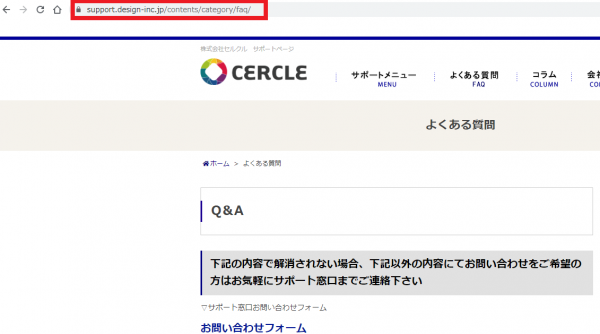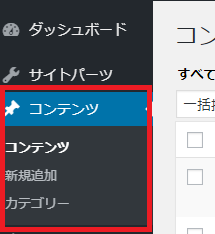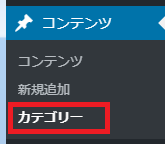作成した記事の編集ページを管理画面内にて探す方法(WP)
管理画面の変更箇所につきましては、
変更されたい記事のURLから確認することが可能です。
下記の例をご参考にご確認ください。
例)【https://support.design-inc.jp/contents/category/faq/】ページの場合
上記の場合は、赤枠箇所のURL項目内にかかれているURLを下記のような順序に
読み取っていただきますと、その順にて編集ページを開くことが可能でございます。
—————————————————

〈確認手順〉
まず、【https://support.design-inc.jp】サイト管理画面を開き、
↓
(1)【contents】(コンテンツ)ページ内の、
↓
(2)【category】(カテゴリ)内の、
↓
(3)【faq】(よくある質問)スラッグ項目中に、編集できる箇所がある。
—————————————————
具体的な操作につきましては下記より例題を元に参考にご確認ください。
(1)管理画面にログイン
※上記の例の場合は【https://support.design-inc.jp】サイトの管理画面を開きます。
※管理画面情報についてご確認ご希望の場合には弊社サポート窓口までご連絡ください。
(2)次にURL内の【content】項目箇所を読み取り、「コンテンツ」編集ページを開く
【https://support.design-inc.jp/contents/category/faq/】
編集ページ内、左側の一覧より下記のような「コンテンツ」と記載されている箇所を開いてください。
(3)次にURL内の【category】項目箇所を読み取り、「カテゴリ」編集ページを開く
【https://support.design-inc.jp/contents/category/faq/】
編集ページ内、左側の一覧より下記のような「コンテンツ」と記載されている箇所を開いてください。
(4)最後にURL内の【faq】項目箇所を読み取り、「よくある質問」カテゴリ項目、もしくは「faq」スラッグ項目を開く
【https://support.design-inc.jp/contents/category/faq/】
スラッグ項目にてお間違いないかご確認いただきましたら、右側に表示されている「カウント」項目の数字箇所をクリックしてください。
該当記事の編集ページが開きます。
※ご注意※
下記のように「よくある質問」のような名前項目をクリックしますと、別途カテゴリーの詳細変更ページが開きますため、お間違いないようにお気をつけください。
以上の手順にて編集ページを探索いただくことが可能でございます。